Como especialista em TI, tenho ouvido muita conversa sobre o novo jogo Battlefield 2042. Infelizmente, parece que o jogo está tendo sérios problemas de servidor e muitas pessoas estão tendo problemas para iniciá-lo ou abri-lo em seus PCs com Windows. Aparentemente, o jogo está se recusando completamente a ser lançado para algumas pessoas. Outros estão relatando que podem iniciar o jogo, mas ele trava imediatamente. E mesmo aqueles que conseguem entrar no jogo estão relatando uma jogabilidade extremamente lenta e cheia de bugs. Claramente, existem alguns problemas importantes com o Battlefield 2042 no momento. A EA e a DICE estão cientes do problema e estão trabalhando em uma correção, mas, enquanto isso, não há muito que os jogadores possam fazer, exceto esperar e torcer para que o próximo patch resolva os problemas de inicialização do jogo. Enquanto isso, se você estiver com problemas para fazer o Battlefield 2042 funcionar, há algumas coisas que você pode tentar. Primeiro, verifique se o seu PC atende aos requisitos mínimos de sistema para o jogo. Se o seu sistema não atender aos requisitos mínimos, é provável que o jogo fique instável. Em segundo lugar, tente verificar a integridade dos arquivos do jogo. Para fazer isso, abra o cliente Origin e selecione 'Biblioteca de Jogos'. Em seguida, clique com o botão direito do mouse em Battlefield 2042 e selecione 'Reparar'. Isso verificará os arquivos do jogo em busca de arquivos corrompidos ou ausentes e tentará substituí-los. Por fim, se ainda estiver com problemas, tente entrar em contato com a equipe de suporte ao cliente da EA. Eles podem ajudá-lo a solucionar o problema ou, pelo menos, oferecer alguns conselhos. Esperançosamente, a EA e a DICE serão capazes de resolver os problemas de lançamento do Battlefield 2042 em breve. Enquanto isso, espero que essas dicas o ajudem a entrar no jogo.
estúdio de queima de ashampoo grátis
É Battlefield 2042 não inicia ou abre no seu PC com Windows? Muitos usuários do Battlefield 2042 estão reclamando de não conseguir abrir o jogo Battlefield 2042 em seus computadores. O problema de inicialização pode ser causado por vários motivos, como drivers gráficos desatualizados, arquivos de jogo corrompidos, etc. Agora, se você é um dos usuários afetados enfrentando o mesmo problema, esta postagem será do seu interesse. Aqui vamos mencionar todas as correções possíveis para resolver o problema.

Por que o Battlefield 2042 não inicia ou abre em um PC com Windows?
Pode haver vários cenários em que o Battlefield 2042 pode não iniciar ou abrir no seu PC. Aqui estão alguns dos possíveis motivos:
- Isso pode ser causado por seu sistema não atender aos requisitos mínimos do jogo.
- A falta de direitos de administrador para executar o jogo também pode causar o problema.
- Drivers gráficos desatualizados e com defeito podem ser outro motivo para o mesmo problema.
- Arquivos corrompidos do jogo Battlefield 2042 também podem impedir que ele seja iniciado corretamente.
- O problema também pode ser causado por sobreposições no jogo sendo ativadas.
- Seu pacote de segurança superprotetor pode estar bloqueando a inicialização do jogo.
- Se você estiver usando overclock, isso pode causar um problema.
Consertar Battlefield 2042 não iniciando ou abrindo no Windows PC
Se o Battlefield 2042 não iniciar ou abrir no seu PC com Windows, você pode tentar as seguintes correções para resolver o problema:
- Certifique-se de que os requisitos mínimos do sistema sejam atendidos.
- Execute o Battlefield 2042 como administrador.
- Atualize seus drivers de GPU.
- Verifique a integridade dos arquivos do jogo.
- Pare de acelerar.
- Desative seu antivírus/firewall.
- Desative o modo de jogo no Windows.
- Desative aplicativos de sobreposição.
1] Certifique-se de que os requisitos mínimos do sistema sejam atendidos.
O Battlefield 2042 pode não iniciar ou abrir em seu computador se ele não atender aos requisitos mínimos de sistema para o jogo. Portanto, antes de tentar qualquer outra solução desta postagem, certifique-se de verificar os requisitos mínimos do sistema para o Battlefield 2042 e certifique-se de que seu PC os atenda.
Requisitos mínimos do sistema para Battlefield 2042:
- VOCÊ: Windows 10 de 64 bits
- Processador: AMD Ryzen 5 1600, Intel Core i5 6600K
- Memória: 8 GB
- Memória de vídeo: 4GB
- Cartão de vídeo: Nvidia GeForce GTX 1050Ti, AMD Radeon RX
- DirectX: 12
- Requisitos de conexão on-line: Conexão com a Internet com velocidade de 512 KB/s ou superior
- Espaço em disco rígido: 100 GB
Requisitos de sistema recomendados para Battlefield 2042:
- VOCÊ: Windows 10/11 de 64 bits
- Processador: AMD Ryzen 7 2700X, Intel Core i7 4790
- Memória: 16 GB
- Memória de vídeo: 8 GB
- Cartão de vídeo: Nvidia GeForce RTX 3060, AMD Radeon RX 6600 XT
- DirectX: 12
- Requisitos de conexão on-line: Conexão com a Internet com velocidade de 512 KB/s ou superior
- Espaço em disco rígido: SSD de 100 GB
Se o seu PC não atender aos requisitos de sistema acima, você precisará atualizá-lo para jogar o Battlefield 2042. No entanto, se os requisitos mínimos do sistema forem atendidos, mas o jogo ainda não abrir, você pode tentar a seguinte correção potencial para resolver o problema. problema.
Ver : Corrige erros DirectX do Battlefield 2042.
2] Execute o Battlefield 2042 como administrador.
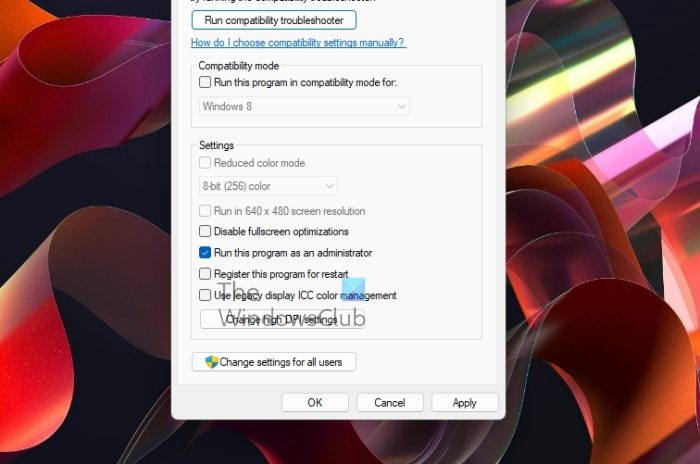
Você pode tentar executar o Battlefield 2042 como administrador e ver se ele abre corretamente. Não ter os direitos de administrador necessários para executar o jogo pode ser o motivo pelo qual o Battlefield 2042 não abre. Portanto, executar o jogo como administrador deve ajudá-lo a resolver o problema. Aqui estão os passos para fazê-lo:
- Primeiro, abra o cliente de desktop Steam e vá para a seção BIBLIOTECA para abrir uma lista de seus jogos.
- Agora clique com o botão direito do mouse no nome do jogo Battlefield 2042.
- No menu de contexto exibido, selecione Características opção e depois vá para FICHEIROS LOCAIS aba
- Depois disso aperte o botão Ver arquivos locais botão para abrir o diretório de instalação do Battlefield 2042 em seu PC.
- Em seguida, clique com o botão direito do mouse no executável do Battlefield 2042 e selecione a opção Propriedades.
- Agora vá para a guia 'Compatibilidade' e marque a caixa 'Executar este programa como administrador'.
- Por fim, clique no botão Aplicar > OK para salvar suas alterações.
Agora você pode tentar iniciar o jogo Battlefield 2042 e ver se o problema foi resolvido. Caso contrário, você pode passar para a próxima correção potencial para resolver esse problema.
Ler: Consertar Battlefield 2042 4C ou 13C, incapaz de carregar o erro de salvar dados.
3] Atualize os drivers da GPU
Os jogadores sabem como os drivers gráficos são importantes para obter o melhor desempenho em videogames como o Battlefield 2042. Se o seu PC tiver drivers gráficos desatualizados ou com defeito, você poderá ter problemas ao executar jogos. Portanto, você precisa ter certeza de que todos os seus drivers gráficos estão atualizados. Se você estiver usando um driver gráfico desatualizado, poderá atualizá-lo de várias maneiras.
A maneira mais comum de atualizar seus drivers de GPU é usando o aplicativo Configurações do Windows 11. Primeiro de tudo, pressione a tecla de atalho Win + I para abrir o aplicativo Configurações. Em seguida, vá para a guia Windows Update e clique no botão Mais opções > Mais atualizações opção. Agora você deve conseguir ver todas as atualizações de driver pendentes que você pode baixar e instalar.
Você também pode encontrar os drivers gráficos mais recentes no site oficial do fabricante da sua placa gráfica. Basta acessar o site oficial e procurar o driver da placa gráfica usando o modelo da placa gráfica. Você pode simplesmente baixar o instalador e executá-lo para instalar a versão mais recente do driver gráfico.
Fora isso, você também pode usar o Gerenciador de dispositivos para atualizar seu driver gráfico. Existem vários softwares gratuitos de atualização de driver de terceiros que você pode usar para atualizar automaticamente seus drivers gráficos.
Depois de terminar de atualizar os drivers gráficos, reinicie o computador e tente iniciar o jogo. Veja se o jogo está carregando ou não. Caso contrário, você pode tentar outra solução para corrigir o problema.
Ler : Battlefield 2042 FPS trava e gagueja no PC.
4] Verifique a integridade dos arquivos do jogo.
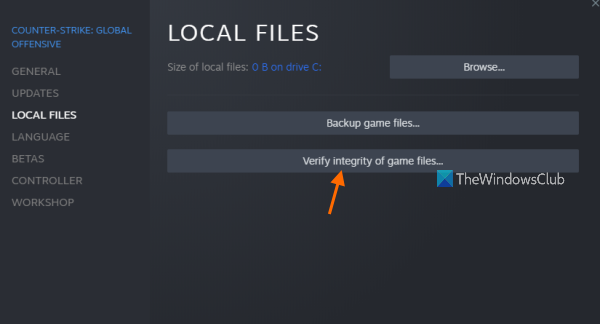
Existe a possibilidade de o jogo não iniciar devido a arquivos de jogo corrompidos. Os arquivos do jogo Battlefield 2042 podem ter sido infectados, corrompidos ou quebrados, e é por isso que você não pode abri-los em seu PC. Se o cenário for aplicável, você terá que verificar a integridade dos arquivos do jogo e restaurá-los para corrigir o problema. Os usuários do Steam podem fazer isso facilmente, pois fornece um recurso especial para verificar e corrigir arquivos corrompidos do player. Veja como fazer:
- Primeiro, inicie o cliente Steam e vá até ele A BIBLIOTECA seção.
- Agora você poderá visualizar uma lista de jogos que instalou ou comprou; basta clicar com o botão direito no jogo Battlefield 2042.
- Próxima seleção Características opção no menu de contexto.
- Na página de propriedades, vá para FICHEIROS LOCAIS guia e, em seguida, clique em Verificando a integridade dos arquivos do jogo botão. O Steam começará a verificar os arquivos do jogo e substituirá os arquivos corrompidos por outros limpos.
- Quando o processo estiver concluído, tente abrir o jogo e veja se ele inicia corretamente.
Os usuários do Origin podem seguir as etapas abaixo para restaurar os arquivos do jogo:
- Primeiro, abra o Origin e navegue até minha biblioteca de jogos .
- Agora clique com o botão direito em Battlefield 2042 e clique Reparar opção.
- Depois de fazer isso, tente abrir o jogo e veja se o problema foi resolvido.
Se o problema não estiver relacionado aos arquivos do jogo, você pode tentar a próxima solução possível para corrigir o problema.
Ver: Como corrigir o código de erro 25 Battlefield 2042.
5] Pare de fazer overclock
O overclock geralmente ajuda a melhorar o desempenho geral do seu PC. No entanto, também pode causar problemas de estabilidade com seus aplicativos e jogos e causar problemas de inicialização. Portanto, se você habilitou o overclock em seu sistema, desative-o e veja se o problema foi resolvido. Se o problema persistir, você pode tentar a próxima solução possível.
6] Desativar antivírus/firewall
Em muitos casos, os problemas com a execução de jogos e aplicativos geralmente ocorrem devido à interferência do seu pacote de segurança exagerado, incluindo antivírus e firewall. Seu antivírus ou firewall pode estar bloqueando a execução do Battlefield 2042. Portanto, se o cenário for aplicável, você pode testar o mesmo desativando seu antivírus ou firewall. Se o jogo iniciar corretamente, podemos concluir que o problema está no seu antivírus ou firewall.
Agora, não recomendamos desabilitar o firewall ou antivírus durante o jogo, pois isso pode levar à penetração de vírus e malware em seu sistema. Portanto, você pode tentar permitir o Battlefield 2042 através do seu firewall usando as seguintes etapas:
- Primeiro, abra o aplicativo Windows Defender Security Center e selecione Firewall e proteção de rede .
- Agora clique no ' Permitir aplicativo através do firewall














